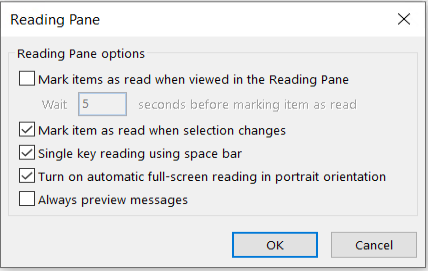Vaikimisi asuvad Outlook 

Kui meilisõnumi avamisel kiirpääsuriba ei kuvata, saate selle kiiresti sisse lülitada ja alustada sõnumites liikumist. Üksikasjade lugemiseks lugege edasi.
(Lugemispaani kasutamisel pole need käsud saadaval. Selle asemel kasutage sõnumiloendis liikumiseks tühikuklahvi. Lisateavet leiate allpool teemast Sõnumite sirvimine lugemispaanil .)
Kiirklahvid
Järgmine üksus: Ctrl+. (punkt)
Eelmine üksus: Ctrl+, (koma)
Kiirpääsuriba sisselülitamine
-
Avage meilisõnum eraldi aknas.
-
Valige lindi paremas otsas noole sümbol ja seejärel valige Kuva kiirpääsuriba.
-
Seejärel kuvatakse tööriistariba vasakul küljel (kohe lindi kohal või all).
Meiliüksustes liikumiseks kasutage QAT-s valikuid 

Kui kiirpääsu tööriistariba käske ei kuvata
-
Valige Kohanda kiirpääsuriba.
-
QAT-s selle suvandi sisselülitamiseks valige menüüs Käsk Järgmine üksus . Selle menüüsuvandi kõrval kuvatakse märge, mis näitab, et see on sisse lülitatud.
-
Soovi korral korrake 2. toimingut suvandi Eelmine üksus jaoks.
Kui menüüs Kiirpääsuriba kohandamine ei kuvata käsku Järgmine üksus ega Eelmine üksus
-
Valige menüü allservas Rohkem käske .
-
Valige dialoogiboksi jaotises Vali käsud väärtus Kõik käsud.
-
Kerige pika loendiboksi All Commands (Kõik käsud) all olevale valikule Next Item (Järgmine üksus). Valige see ja klõpsake nuppu Lisa >>.
-
Korrake 3. toimingut eelmise üksuse jaoks.
Kiirpääsuriba sisselülitamine
-
Avage meilisõnum eraldi aknas.
-
Valige lindi paremas otsas noole sümbol ja seejärel valige Kuva kiirpääsuriba.
-
Seejärel kuvatakse tööriistariba vasakul küljel (kohe lindi kohal või all).
Meiliüksustes liikumiseks kasutage QAT-s valikuid 

Kui kiirpääsu tööriistariba käske ei kuvata
-
Valige

-
QAT-s selle suvandi sisselülitamiseks valige menüüs Käsk Järgmine üksus . Selle menüüsuvandi kõrval kuvatakse märge, mis näitab, et see on sisse lülitatud.
-
Soovi korral korrake 2. toimingut suvandi Eelmine üksus jaoks.
Kui "Järgmine üksus" ja "Eelmine üksus" pole menüüs "Kohanda" nähtavad
-
Valige menüü allservas Rohkem käske .
-
Valige dialoogiboksi jaotises Vali käsud väärtus Kõik käsud.
-
Kerige pika loendiboksi All Commands (Kõik käsud) all olevale valikule Next Item (Järgmine üksus). Valige see ja klõpsake nuppu Lisa >>.
-
Korrake 3. toimingut eelmise üksuse jaoks.
Käsud lisatakse nüüd kiirpääsuribale, et saaksite neid kasutada oma meiliüksustes liikumiseks.
Järgmise sõnumi avamine pärast sõnumi kustutamist
Kui kustutate avatud meilisõnumi, naaseb Outlook vaikimisi teid praegusesse meilikausta. Seda sätet saate muuta nii, et Outlook avaks loendis järgmise sõnumi:
-
Valige Fail > Suvandid.
-
Valige menüü Elektronpost .
-
Liikuge kerides lõpuni. Valige jaotises Muu loend Pärast avatud üksuse teisaldamist või kustutamist ja valige ava järgmine üksus.
-
Klõpsake nuppu OK.
Lugemispaanil sõnumites liikumine
Ühe klahviga lugemine tühikuklahvi abil võimaldab lugemispaanil kiiresti sõnumites liikuda. Iga kord, kui vajutate tühikuklahvi, kerib lugemispaani sisu ühe lehe võrra allapoole. Üksuse lõpus avatakse tühikuklahvi vajutamisel sõnumiloendist järgmine üksus.
Ühe klahviga lugemine on vaikimisi sisse lülitatud, kuid saate selle igal ajal sisse või välja lülitada.
-
Valige menüü Vaade jaotises Paigutus nupp Lugemispaan ja seejärel valige Suvandid.
-
Märkige või tühjendage ruut Lugemine ühe klahviga, kasutades tühikuklahvi.